|
| Accueil
> Recherche documentaire > Formation documentaire > L'Internet |
| |
| Formation à la documentation
/ Training for documentation |
| |
| Ressources : L'INTERNET |
| Conçu et réalisé
par Raeleen Chai-Elsholz |
| |
| PAGES WEB : ENREGISTREMENT ET IMPRESSION |
| |
Quand vous trouvez sur l'internet
des éléments que vous souhaitez utiliser pour votre
travail personnel, vous pouvez les sauvegarder ou les imprimer
:
a) en utilisant les fonctions de
votre navigateur ou b) en copiant
et collant les éléments dans un document Word. |
|
|
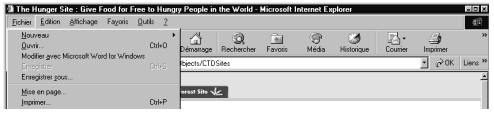
|
IMPRESSION :
Imprimez une page web entière (qui peut comporter plusieurs
pages A4), une image, ou une partie de la page.
 Une
page entière : Une
page entière :
Dans le menu Fichier de votre
navigateur, choisissez Imprimer...
Ensuite, dans la fenêtre de configuration de l'imprimante,
cliquez sur le bouton Imprimer.
N.B. Si la configuration de l'imprimante
permet d'imprimer un cadre spécifique, vérifiez dans
la page web que le cursor est positionné dans le cadre à
imprimer.
 Une
image : Une
image :
Avec le bouton droit de la souris, cliquez sur l'image. Dans le
menu contextuel, choisissez Imprimer
l'image.
Ensuite, dans la fenêtre de configuration de l'imprimante,
cliquez sur Imprimer.
OU
Copier la sélection et la coller dans un
document Word.
 Une partie de la page (texte et/ou image) :
Une partie de la page (texte et/ou image) :
Dans la page web ouverte, sélectionnez avec la souris les
éléments adjacents que vous souhaitez imprimer.
Dans le menu Fichier de votre
navigateur, cliquez sur Imprimer...
Dans la fenêtre de configuration de l'imprimante, choisissez
Sélection (Zone d'impression).
Ensuite cliquez sur le bouton Imprimer.
OU
Copier la sélection et la coller dans un
document Word.
|
| |
| Ces techniques fonctionnent en général
; toutefois, un site internet peut interdire
et/ou empêcher la sauvegarde et l'enregistrement pour
des raisons de copyright ou autre. Un site peut aussi proposer d'autres
méthodes d'imprimer ou d'enregistrer qui lui sont propres. |
| |
ENREGISTREMENT :
Enregistrer une page web entière, une image seulement,
ou une partie de la page.
 Une page entière :
Une page entière :
Dans le menu Fichier de la barre de menus de votre navigateur, cliquez
sur Enregistrer sous...
Choisissez l'emplacement (le lecteur et le dossier où vous
voulez enregistrer la page web), et saisissez un nom. Ensuite, cliquez
sur le bouton Enregistrer.
Puisqu'une page web est composée de plusieurs éléments
(texte, images...), la page est sauvegardée dans un dossier
dans lequel vous trouverez : (i) les différents éléments
de la page, (ii) la page complète (format HTML qui s'affichera
dans votre navigateur quand vous ouvrirez le fichier).
 Une image :
Une image :
Dans la page web ouverte, cliquez - avec le bouton droit de la souris
- sur l'image. Cliquez sur Enregistrer
l'image sous...
Choisissez l'emplacement et saisissez un nom pour l'image. Ensuite,
cliquez sur Enregistrer.
L'image est sauvegardée en tant que fichier (.gif, .bmp,
.jpg...). Vous pouvez l'insérer dans un document Word,
le joindre à un e-mail...
|
| |
COPIER
/ COLLER DANS UN DOCUMENT WORD
 Une
partie de la page (texte et/ou image) : Une
partie de la page (texte et/ou image) :
Dans la page web ouverte, sélectionnez avec la souris les éléments
adjacents que vous souhaitez sauvegarder.
Dans le menu Edition de la barre
de menus de votre navigateur, cliquez sur Copier.
Créez ou ouvrez un document Word.
Dans le menu Edition de Word, cliquez
sur Coller.
Enregistrer le document Word. |
| |
|
|
| |
|
|
| |
|
|



